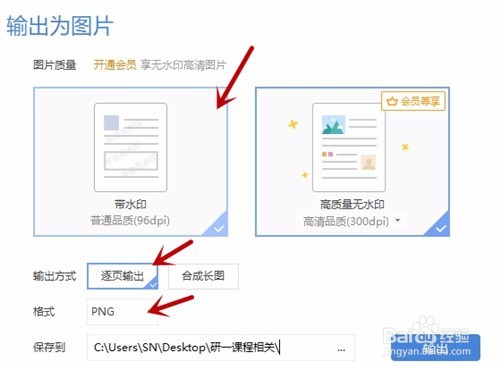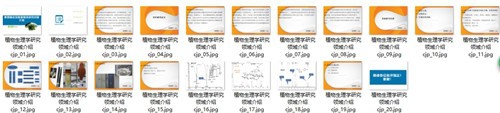1、首先,我们打开待处理的PPT,本文是通过WPS进行操作的,所以直接点击左上角,找到“输出为图片”,点击进入。
2、在这个界面中我们需要注意选择图片质量为“带水印”,输出方式为“逐页输出”,格式可选择JPG,保存位置自己设置。点击输出之后会自动生成一个文件夹,其中就是我们要的图片,不过唯一的美中不足就是图片中有淡淡的水印,但是优点是操作方便,效率高。
3、然后,我们新建一个word,点击“插入图片”,找到上一步存放的图片,任选一张图屡阽咆忌片,再Ctrl+A,即可选中所有图片,插入。这时我们在word中可溅局柑氍以看到基本上是每两张PPT在一页,还是太大。大家可以选中一张,然后把鼠标移到“高度、宽度”那,滚动滑轮即可调整该PPT大小或者大家也可以选中一张,然后长按“Shift”键,再将鼠标移至图片左上角,再进行拖动即可调整图片大小,大家可根据要求调整图片至合适大小,本次操作选择高:5.4,宽:7.2。后面每一张也是这样的操作,最后的效果如下图: